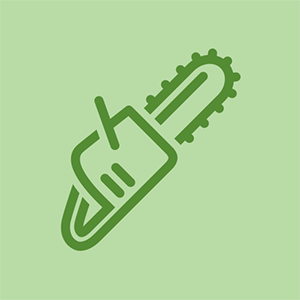విద్యార్థి-సహకారం వికీ
మా విద్యా కార్యక్రమం నుండి అద్భుతమైన విద్యార్థుల బృందం ఈ వికీని తయారు చేసింది.
బ్యాటరీ ఛార్జింగ్ / ఛార్జింగ్ లైట్లు పనిచేయడం లేదు
ప్లగిన్ అయినప్పటికీ నా పరికరం ఛార్జ్ చేయడానికి నిరాకరించింది
సాఫ్ట్వేర్ పనిచేయడం లేదు లేదా హార్డ్వేర్ ఛార్జర్ను నమోదు చేయలేదు
మీ సోనీ ప్లేస్టేషన్ వీటా స్లిమ్ మరియు దాని ఛార్జింగ్ లైట్ ఆరెంజ్ను రెండుసార్లు ఛార్జ్ చేయడానికి ప్రయత్నించినప్పుడు అకస్మాత్తుగా ఆగిపోతుంది, ఆపై దయచేసి సిస్టమ్ను హార్డ్ రీసెట్ చేయడానికి ప్రయత్నించండి. దయచేసి దీన్ని ప్రయత్నించినప్పుడు సిస్టమ్కు కొంత ఛార్జ్ ఉందని నిర్ధారించుకోవాలనుకుంటున్నందున, కనీసం 5 నిమిషాలు లేదా అంతకు మించి యుఎస్బి ఛార్జర్ కాకుండా దాని ఎసి ఛార్జర్ ద్వారా ఛార్జ్ చేయడం ద్వారా దీన్ని ప్రయత్నించండి. తరువాత, మీరు కనీసం 30 సెకన్ల పాటు పవర్ బటన్ను నొక్కి ఉంచడం ద్వారా దీన్ని పూర్తి చేయవచ్చు.
ఛార్జర్ సరిగ్గా ప్లగ్ చేయబడిందని నిర్ధారించుకోవడం
మీరు ఛార్జర్ను సరిగ్గా ప్లగ్ చేస్తున్నారని నిర్ధారించుకోవడం ద్వారా సరళమైన పరిష్కారాలలో ఒకటి. ఛార్జర్ యొక్క రెండు వైపులా వ్యవస్థలోకి వెళుతుంది కాబట్టి, సరైన మార్గం ఉంది. ఛార్జింగ్ స్ట్రిప్ సిస్టమ్తో సరిపోలాలి మరియు సిస్టమ్ లోపల ఉంచినప్పుడు ఎదురుగా ఉండాలి. ఛార్జర్లోని 'పిఎస్' లోగోను మీరు ప్లగ్ ఇన్ చేసినప్పుడు ఎదురుగా ఉండాలి.
AC ఛార్జర్ పనిచేయకపోవచ్చు
మీరు USB ఛార్జింగ్ ద్వారా మీ ప్లేస్టేషన్ వీటా స్లిమ్ను ఛార్జ్ చేయడానికి కూడా ప్రయత్నించవచ్చు. మొదట మీరు సిస్టమ్ సెట్టింగులకు వెళ్లి మీ సిస్టమ్ను ఈ పద్ధతి ద్వారా ఛార్జ్ చేయడానికి అనుమతించాలి. కొన్ని సిస్టమ్లు దీన్ని డిఫాల్ట్గా అనుమతించనందున, దాన్ని ప్లగ్ చేసి, బ్యాటరీ ఆమోదించబడిందో లేదో పరీక్షించడానికి కనీసం 5 నిమిషాలు ఇవ్వండి.
తప్పు AC ఛార్జర్
సోనీ ప్లేస్టేషన్ వీటా స్లిమ్తో రాని కొత్త ఎసి ఛార్జర్ను ఉపయోగించడానికి కూడా మీరు ప్రయత్నించవచ్చు. కొన్ని మంచి నాణ్యత సంస్కరణలు మంచి ఫలితాలను కలిగి ఉన్నాయని తెలిసింది.
సాఫ్ట్వేర్ లోపం
మీరు మీ ప్లేస్టేషన్ వీటా స్లిమ్ను ప్లేస్టేషన్ టెక్ సపోర్ట్ ద్వారా పని చేయవచ్చు లేదా అది సాఫ్ట్వేర్ లోపంగా మారి ఇంకా వారెంటీలో ఉంటే భర్తీ చేయవచ్చు.
వైఫైకి కనెక్ట్ చేయలేరు
నా పరికరం ఏదైనా వైఫై మూలానికి సమకాలీకరించడంలో నాకు సమస్య ఉంది
సిస్టమ్ బ్లాక్ చేయబడిన యాక్సెస్ పాయింట్ లేదా తిరిగి కనెక్ట్ కావాలి
మీ వైఫై మరియు మీ సోనీ ప్లేస్టేషన్ వీటా స్లిమ్ను పున art ప్రారంభించడం మొదటి దశగా ఉండాలి ఎందుకంటే ఇది కనెక్షన్లను పునరుద్ధరించడానికి సహాయపడుతుంది. చాలా మంది మొదట ప్లేస్టేషన్ వీటా స్లిమ్ను పున art ప్రారంభించాలని సిఫార్సు చేస్తున్నారు. చాలా కాలం కనెక్షన్ తరువాత కొన్నిసార్లు ప్లేస్టేషన్ వీటా స్లిమ్ యాక్సెస్ పాయింట్ను బ్లాక్ చేస్తుందని కనుగొనబడింది.
DNS లోపం, పరికరం రౌటర్ను కనుగొనలేదు
కొంతమంది పని చేయడానికి కనుగొన్న పరిష్కారం DNS సెవర్లను మార్చడం.
మొదటి దశ ప్లేస్టేషన్ వీటా స్లిమ్ సెట్టింగులలోకి వెళ్లి నెట్వర్క్ సెట్టింగులను కనుగొనడం కొనసాగించండి. నెట్వర్క్ సెట్టింగుల లోపల వైఫై సెట్టింగ్లకు వెళ్లండి, తద్వారా మీరు మీ యాక్సెస్ పాయింట్ను ఎంచుకోవచ్చు. అధునాతన సెట్టింగ్లకు వెళ్లండి, తద్వారా మీరు మీ DNS ను మాన్యువల్కు సెట్ చేయవచ్చు మరియు మీ DNS యొక్క యాక్సెస్ పాయింట్ను మార్చవచ్చు. ప్రాథమిక DNS నుండి 4.2.2.2 మరియు మీ ద్వితీయ DNS నుండి 4.2.2.1
రౌటర్ను కనుగొనడంలో పరికరం విఫలమవుతోంది
వైఫై గుర్తు 10 సెకన్ల పాటు చూపబడుతుంది, ఆపై కనెక్ట్ చేయడంలో విఫలమవుతుంది.
మొదట మీ ప్లేస్టేషన్ వీటా స్లిమ్ మరియు మీ వైఫైని పున art ప్రారంభించడానికి ప్రయత్నించండి. చాలా మంది మొదట ప్లేస్టేషన్ వీటా స్లిమ్ను పున art ప్రారంభించాలని సిఫార్సు చేస్తున్నారు.
కొంతమంది పని చేయడానికి కనుగొన్న పరిష్కారం DNS సెవర్లను మార్చడం.
మొదటి దశ ప్లేస్టేషన్ వీటా స్లిమ్ సెట్టింగులలోకి వెళ్లి నెట్వర్క్ సెట్టింగులను కనుగొనడం కొనసాగించండి. నెట్వర్క్ సెట్టింగుల లోపల వైఫై సెట్టింగ్లకు వెళ్లండి, తద్వారా మీరు మీ యాక్సెస్ పాయింట్ను ఎంచుకోవచ్చు. అధునాతన సెట్టింగ్లకు వెళ్లండి, తద్వారా మీరు మీ DNS ను మాన్యువల్కు సెట్ చేయవచ్చు మరియు మీ DNS యొక్క యాక్సెస్ పాయింట్ను మార్చవచ్చు. ప్రాథమిక DNS నుండి 4.2.2.2 మరియు మీ ద్వితీయ DNS నుండి 4.2.2.1
నవీకరణలో సాఫ్ట్వేర్ లోపం ప్రవేశపెట్టబడింది
PS వీటా NW-5603-4 లోపం / ఇంటర్నెట్ నుండి ఆటో డిస్కనెక్ట్ చేయడంపై PSN కి కనెక్ట్ చేయలేరు.
కొంతమందికి పని చేసే ఒక సాధారణ పరిష్కారం వైఫై సెట్టింగులలోకి వెళ్లి, ఆప్షన్ను మార్చడం, వై-ఫై కనెక్షన్ను స్వయంచాలకంగా డిస్కనెక్ట్ చేయడం. ధృవీకరించే పెట్టెలో చెక్ మార్క్ ఉంటుందని అర్థం
మీ ప్లేస్టేషన్ వీటా స్లిమ్ కోసం మీకు ఈ ఎంపిక లేకపోతే, మీ వైఫై నుండి డిస్కనెక్ట్ చేయండి, ఆపై సిస్టమ్లోని అన్ని యాక్సెస్ పాయింట్లను క్లియర్ చేయండి. అప్పుడు రౌటర్ మరియు గేమ్ సిస్టమ్ రెండింటినీ పున art ప్రారంభించండి. యాక్సెస్ పాయింట్ను మాన్యువల్గా లేదా స్వయంచాలకంగా కనుగొనడానికి ప్రయత్నించండి మరియు అది సమస్యను పరిష్కరిస్తుందో లేదో చూడండి.
జాయ్ స్టిక్ ప్రతిస్పందించడం / స్పందించని బటన్లు ఆగిపోతుంది
నా పరికరం నా ఇన్పుట్లలో దేనికీ స్పందించడం లేదు, నేను జాయ్స్టిక్లను ఉపయోగించలేను
ధూళి, గజ్జ, చెమట లేదా ఎన్ని కారణాల వల్ల అంటుకునే బటన్లు
జాయ్ స్టిక్ మరియు లేదా బటన్లకు ప్రత్యామ్నాయం ఉత్తమ పరిష్కారం
బటన్ / జాయ్ స్టిక్ వాడటం లేదా దెబ్బతిన్న చాలా కాలం తరువాత బటన్లు / జాయ్ స్టిక్ అస్సలు స్పందించకపోవచ్చు, లేదా సగం సమయం. దయచేసి ఇక్కడ మా మరమ్మత్తు మాన్యువల్ను చూడండి [మరమ్మత్తు మాన్యువల్ చేసినప్పుడు దానికి స్థానాన్ని చొప్పించండి].
సిస్టమ్ మెమరీ కార్డ్ను కనుగొనలేదు
మెమరీ కార్డ్ను యాక్సెస్ చేయడంలో నా సిస్టమ్ క్రమం తప్పకుండా విఫలమవుతుంది
మెమరీ కార్డ్ స్థలం నుండి బయటపడింది
మెమరీ కార్డ్ సరిగ్గా చొప్పించబడిందని నిర్ధారించుకోండి
సిస్టమ్ పూర్తిగా ఆపివేయబడిందని నిర్ధారించుకోండి. కాంటాక్ట్ పిన్స్ (బంగారు వస్తువులు) మార్గంలో శిధిలాలు లేవని నిర్ధారించుకొని సిస్టమ్ నుండి మెమరీ కార్డును తీయండి. మెమరీ కార్డ్ లేదని మీకు చెప్పే సందేశాన్ని చూడటానికి సిస్టమ్ను తిరిగి ప్రారంభించండి. సిస్టమ్ ఆన్లో ఉన్నప్పుడు, క్లిక్ చేసే శబ్దం చేయడంలో మెమరీ అన్ని విధాలుగా సాగుతుందని నిర్ధారించుకోండి. అది పని చేయకపోతే సిస్టమ్ను తిరిగి ఆపివేయండి. అప్పుడు మెమరీ కార్డును తిరిగి ఇన్సర్ట్ చేసి తిరిగి ప్రారంభించండి.
స్క్రీన్ ఆన్ / స్పందించని స్క్రీన్
నా పరికరం ఇప్పుడు కేవలం నల్ల తెర మాత్రమే మరియు ఇది క్రియాశీల ఇన్పుట్లను చూపించడానికి నిరాకరిస్తోంది
బ్యాటరీ చనిపోయింది, సిస్టమ్ లోపం లేదా బగ్ చేయబడింది
సిస్టమ్ సరిగ్గా ఛార్జింగ్ అవుతోందని నిర్ధారించుకోండి. చేర్చబడిన ఎసి అడాప్టర్తో గోడకు ప్లగ్ చేయాలి. మెరిసే నారింజ కాంతి అంటే వీటాలో ఎక్కువ ఛార్జ్ లేదు. నారింజ కాంతి దృ solid ంగా మారే వరకు వేచి ఉండి, దాన్ని మళ్లీ ప్రారంభించడానికి ప్రయత్నించండి. మీరు దాన్ని ఆన్ చేస్తున్నప్పుడు పవర్ బటన్ను 5 సెకన్ల పాటు నొక్కి ఉంచండి. స్క్రీన్ ఆన్లో ఉన్నప్పటికీ స్పందించకపోతే పవర్ బటన్ను పూర్తిగా మూసివేసే వరకు 30 సెకన్ల పాటు ఉంచండి. సిస్టమ్ను తిరిగి ప్రారంభించడానికి ప్రయత్నించే ముందు కొద్దిసేపు వేచి ఉండండి.
యాదృచ్ఛిక సమయాల్లో సంభవించే ట్యాంపరింగ్ లేదా బగ్స్ కారణంగా సాఫ్ట్వేర్లో లోపం
సేఫ్ మోడ్ అనేది మీ పరికరానికి సహాయపడే చివరి ప్రయత్నం మరియు దాని వారంటీ ఇప్పటికే ముగిసినట్లయితే మాత్రమే చేయాలి. మీకు వీలైతే ఇది చాలా సిఫారసు చేయబడినందున, మీ సిస్టమ్ను ప్లేస్టేషన్ వీటా స్లిమ్ సపోర్ట్ సెంటర్ ద్వారా తనిఖీ చేయడానికి పంపండి.
కాబట్టి మీ మొదటి పరిష్కారం మీకు వీలైతే, మరమ్మత్తు కోసం పంపించండి.
సురక్షిత మోడ్ మీ సమస్యను పరిష్కరించదు మరియు వస్తువును సేవ చేయమని బలవంతం చేసే అవకాశం ఉంది.
మీ సిస్టమ్ దాని డేటాను కూడా కోల్పోవచ్చు మరియు దీన్ని ప్రయత్నించే ముందు మీరు మీ డేటాను బ్యాకప్ చేయాలి.
సురక్షిత మోడ్ను సక్రియం చేయడానికి, కింది బటన్లు ఆఫ్లో ఉన్నప్పుడు (స్టాండ్బై కాదు) 5 సెకన్ల పాటు నొక్కి ఉంచండి:
'R' బటన్ + PS బటన్ + పవర్ బటన్
ఇవి సేఫ్ మోడ్లో కనిపించే ఎంపికలు అయి ఉండాలి
పిఎస్ వీటా సిస్టమ్ను పున art ప్రారంభించండి - ఇది సిస్టమ్ను రీబూట్ చేస్తుంది మరియు దానిని తిరిగి చదరపు ఒకటికి ప్రారంభించాలి.
డేటాబేస్ను పునర్నిర్మించండి - ప్రతిదీ అసలు సెట్టింగులకు తిరిగి ఇవ్వాలి, అన్ని మెమరీని మరియు మొత్తం వినియోగదారు సమాచారాన్ని తుడిచివేయవచ్చు.
మెమరీ కార్డ్ను ఫార్మాట్ చేయండి - అన్ని డేటా యొక్క మొత్తం మెమరీ కార్డును పూర్తిగా తుడిచివేస్తుంది.
PS వీటా సిస్టమ్ను పునరుద్ధరించండి - సిస్టమ్ను డిఫాల్ట్గా పునరుద్ధరిస్తుంది.
ఐపాడ్ నానో 7 వ తరం టి ఆన్ చేయలేదు
సిస్టమ్ సాఫ్ట్వేర్ను నవీకరించండి - మీ సిస్టమ్ను నవీకరించమని బలవంతం చేయడానికి మిమ్మల్ని అనుమతిస్తుంది.